Dalam mengcopy sebuah
file untuk dijadikan keperluan yang berhububungan dengan system operasi komputer, tentu kita harus
memiliki sebuah cd/dvd windows dimana dalam pengguanaannya yang kita ketahui
bahwasannya agar komputer dapat berjalan sebagaimana mestinya. Untuk itu diperlukan
sebuah cd atau dvd windows, baik itu windows yang asli/original maupun yang
bajakan/non original. Cd/dvd windows yang paling umum digunakan pada era
globalisasi saat sekarang ini yaitu windows Xp, windows vista, windows 7 dan
termasuk windows 8 yang baru-baru ini dirilis, walaupun windows 8 belum banyak
yang menggunakannya.
Menangggapi pernyataan
yang muncul dilapangan ternyata masih banyak pengguna komputer yang belum tahu
sama sekali cara copy cd atau dvd
windows ketika ingin memiliki sendiri. Hal ini sudah sering sekali saya
temukan dilapangan, saat teman-teman ingin menginstal komputer selalu meminjam kepingan
cd/dvd windows ke saya dan mungkin anda pernah megalaminya sendiri. Mengcopy cd/dvd
windows perlu dilakukan beberapa cara dengan mengunakan sebuah software yaitu
nero, lalu kenapa mesti dilakukan dengan cara atu tehknik? tentu ada alasan
tersendiri agar cd/dvd windows dapat booting saat melakukan install komputer.
Pada pembahasan ini
mungkin sedikit panjang jadi saya pikir anda sudah mengerti apa yang saya maksudkan
dari judul diatas, untuk itu anda perlu mempelajari dan mengikuti cara yang KF
sampaikan dibawah ini :
Pertama,
instal terlebih dulu Nero Burning Rom dan jika belum punya silahkan download
software Nero melalui situs resminya karena untuk sementara saya belum sediakan
disini, dan apabila sudah terpasang sebelumnya pada komputer. Kemudian….
Kedua,
masukkan keping cd/dvd windows yang akan di burning ke dalam cd drive pada
komputer.
Ketiga,
jalankan software Nero yang terdapat pada menu program file atau di desktop
komputer anda.
Keempat,
setelah layar Nero terbuka, klik pada backup > pilih jenis file windows yang
akan di backup, untuk lebih jelasnya lihat gambar diatas dan arahkan kursor
untuk memperbesar jika kurang jelas.
Kelima,
setelah itu akan terbuka po up window baru dan klik copy, yang berada di bawah kanan
layar nero maka secara otomatis akan berlansung proses copy file.
Keenam,
tunggu selama proses copy berjalan dan kemudian selanjutnya jika sudah selesai
cd/dvd drive akan terbuka dengan sendirinya, keluarkan keping cd atau dvd
windows pada cd drive komputer lalu masukkan keping cd atau dvd yang masih
dalam keadaan belum terpakai atau baru kedalam cd-dvd drive komputer dan tekan
pada tombol open/close yang terdapat pada cd/dvd drive. Lalu
Ketujuh, selanjutnya pada proses ini akan secara
otomatis melakukan burning dan tunggu sampai proses burning selesai akan keluar
dengan sendirinya keping cd/dvd yang telah di burning, Setelah itu siap
digunakan.
Kedelapan, selesai.
Apabila dalam
pembahasan diatas kurang jelas dan atau anda mengalami kesulitan silahkan bertanya
melalui kolom kotak komentar dibawah ini, karena semua penjelasan diatas
sengaja tidak saya gunakan gambar berhubung akan mempengaruhi loading blog
menjadi berat.
Semoga
bermanfaat, Sekian dan Terima Kasih.
Salam…








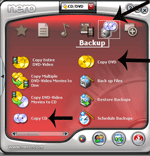




0 komentar:
Posting Komentar